Personnaliser un environnement de bureau sous Linux est amusantet enrichissant mais prenant beaucoup de temps. Plutôt que de passer toute une journée à ré-configurer votre environnement de bureau LXDE chaque fois que vous l’installez, vous restaurez les paramètres du bureau LXDE et restaurez-les chaque fois que vous en avez besoin.
ALERTE SPOIL: Faites défiler la liste et regardez le didacticiel vidéo à la fin de cet article.
Sauvegarder les paramètres LXDE

LXDE reste un environnement de bureau populaire, malgré son âge. En raison de son âge, vous ne pourrez pas effectuer de sauvegarde rapide en exportant des éléments Dconf. Si vous souhaitez préserver votre environnement de bureau LXDE, vous devez créer une sauvegarde complète du ~ / .config dossier.
Faire une sauvegarde de ~ / .config est mieux fait avec une archive TarGZ. Avec ces types d'archives, les utilisateurs peuvent facilement conserver toutes les autorisations de fichier dans la sauvegarde. Bien que la protection des autorisations pour les fichiers de configuration ne soit finalement pas si importante, c’est toujours une précaution raisonnable à prendre.
Ouvrez un terminal et utilisez le le goudron commande pour créer une nouvelle archive TarGZ.
tar -cvpf my-configuration-folder.tar.gz ~/.config
Chiffrer les sauvegardes
La création d’un cryptage GPG d’un environnement de bureau n’est généralement pas requise. Cependant, dans ce tutoriel, c’est que nous construisons une sauvegarde complète de l’ensemble ~ / .config dossier (qui a le profil de votre navigateur et d’autres paramètres de connexion d’application) plutôt que quelques dossiers LXDE.
Avant de procéder à une sauvegarde GPG complète, vous devez vous assurer que vous disposez de GnuPG sur votre PC Linux. Ouvrez un terminal et suivez les instructions correspondant à votre système d'exploitation.
Ubuntu
sudo apt install gpg
Debian
sudo apt-get install gpg
Arch Linux
sudo pacman -S gnupg
Feutre
sudo dnf install gpg
OpenSUSE
sudo zypper install gpg
Linux générique
Vous devez installer GPG sur votre PC Linux mais vous n'êtes pas sûrde comment le faire? Ouvrez une fenêtre de terminal, recherchez «gpg» dans le gestionnaire de paquets et installez-le. Vous pouvez également rechercher un package binaire téléchargeable à partir de Pkgs.org.
Démarrez le processus de cryptage en exécutant le gpg commande avec le "C" commutateur.
gpg -c my-configuration-folder.tar.gz
Remplissez l’invite de mot de passe qui apparaît dans votreterminal pour terminer le processus de cryptage. N'oubliez pas d'utiliser un mot de passe sécurisé! Une fois le cryptage terminé, vous verrez my-configuration-folder.tar.gz.gpg dans votre répertoire personnel. N'hésitez pas à télécharger ce fichier sur le cloud ou sur un serveur domestique pour le conserver en sécurité.
Après avoir téléchargé la sauvegarde dans un endroit sûr, utilisez le rm commande pour supprimer l’archive TarGZ non chiffrée.
rm my-configuration-folder.tar.gz
Thèmes et icônes
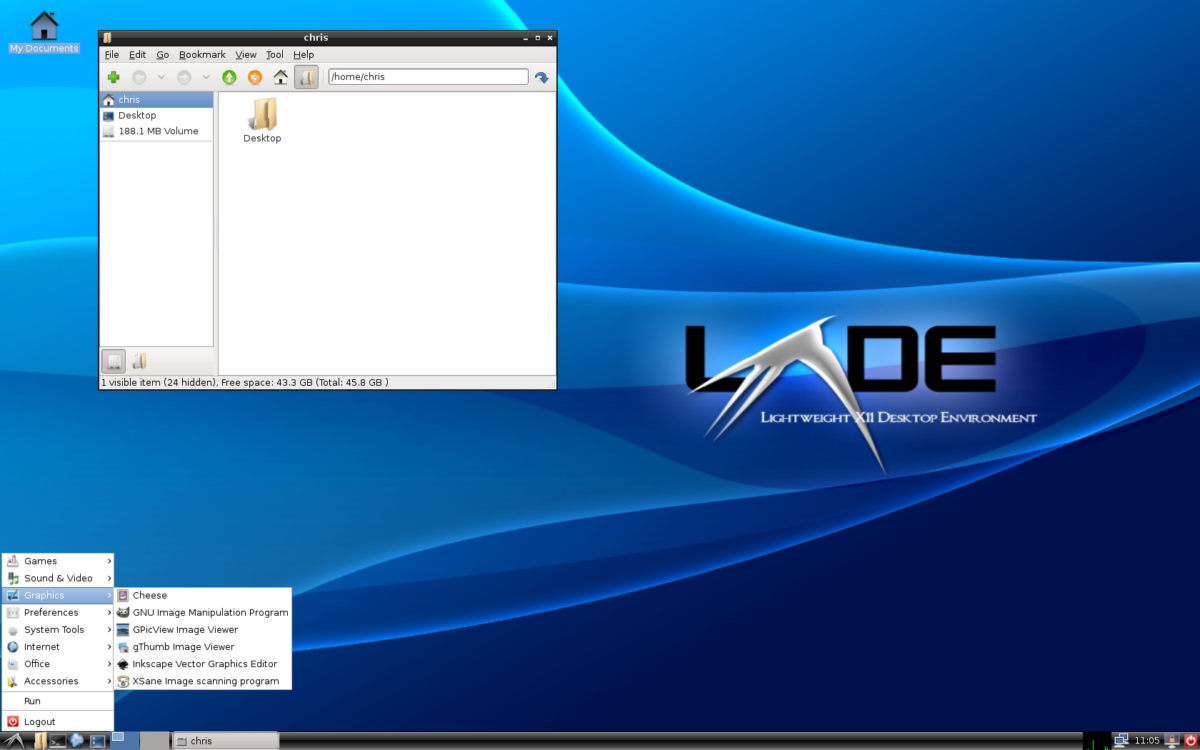
La configuration de l’environnement de bureau LXDEles paramètres sont sécurisés dans une archive cryptée par GPG. Cependant, le processus de sauvegarde de LXDE n’est pas terminé, car nous devons toujours créer une copie de vos icônes et de vos thèmes personnalisés.
La création d’une sauvegarde d’icônes et de thèmes personnalisés sous Linux implique la compression. ~ / .icons et ~ / .themes dossiers dans des archives TarGZ distinctes. Démarrez le processus de sauvegarde en ouvrant un terminal et en exécutant les commandes suivantes.
Remarque: avez-vous installé des icônes et des thèmes dans tout le système? Si oui, créez une sauvegarde de / usr / share / icons / et / usr / share / themes/ répertoires, et non ~ / .icons et ~ / .themes.
tar -cvpf custom-icons.tar.gz ~/.icons tar -cvpf custom-themes.tar.gz ~/.themes
Pour les icônes et les thèmes à l’échelle du système, procédez comme suit.
sudo -s cd /usr/share/ tar -cvpf custom-icons.tar.gz icons tar -cvpf custom-themes.tar.gz themes mv *.tar.gz /home/username/
Maintenant que tous les thèmes et icônes personnalisés sont dans les archives TarGZ, la sauvegarde est terminée. Déplacez ces fichiers TarGZ vers le cloud ou vers un serveur domestique pour les conserver en toute sécurité.
Restaurer la sauvegarde
Téléchargez votre my-configuration-folder.tar.gz.gpg déposer et le placer dans le ~ / Téléchargements dossier. Faites de même pour les fichiers custom-icons.tar.gz et custom-themes.tar.gz. Lorsque tous les fichiers sont en place, ouvrez une fenêtre de terminal et utilisez le CD commande pour naviguer vers le ~ / Téléchargements dossier.
cd ~/Downloads
Dans ~ / Téléchargements, utilisez le gpg commande pour décrypter votre fichier my-configuration-folder.tar.gz.gpg.
gpg my-configuration-folder.tar.gz.gpg
Une fois déchiffré, restaurez le fichier dans votre répertoire personnel avec le le goudron commander.
tar --extract --file my-configuration-folder.tar.gz -C ~/ --strip-components=2
Après avoir restauré vos fichiers de configuration, extrayez les fichiers d’archive icône et thème avec le goudron.
Restaurer des icônes et des thèmes pour un seul utilisateur
tar --extract --file custom-icons.tar.gz -C ~/ --strip-components=2 tar --extract --file custom-themes.tar.gz -C ~/ --strip-components=2
Restaurer les icônes et les thèmes dans tout le système
sudo tar --extract --file custom-icons.tar.gz -C /usr/share/ --strip-components=1 --overwrite sudo tar --extract --file custom-themes.tar.gz -C /usr/share/ --strip-components=1 --overwrite
Lorsque les icônes sont en place, votre ordinateur de bureau LXDE doit redémarrer votre ordinateur Linux. En effet, l’environnement de bureau LXDE ne peut pas appliquer automatiquement les modifications aux paramètres.
Après le redémarrage, reconnectez-vous à LXDE et tout devrait être comme avant la création de votre sauvegarde!












commentaires